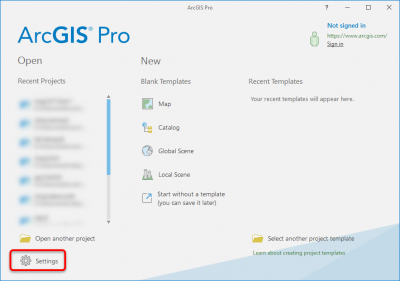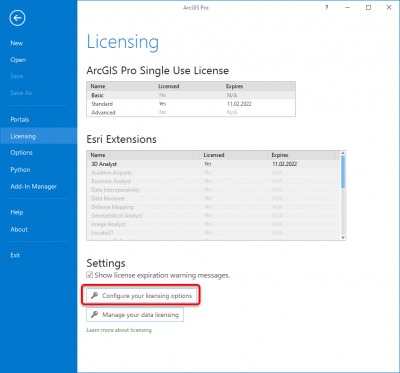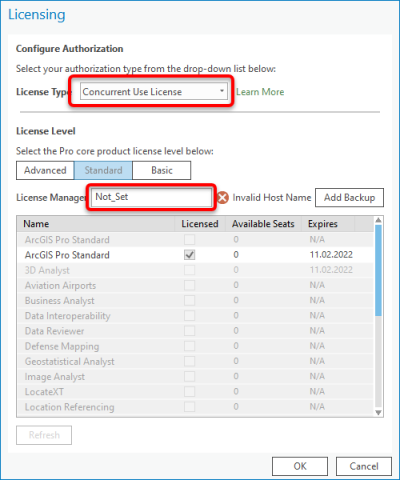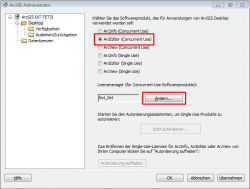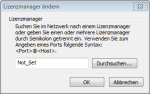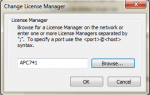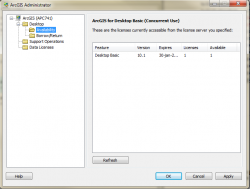Benutzer-Werkzeuge
Inhaltsverzeichnis
Dies ist eine alte Version des Dokuments!
ArcGIS-Arbeitsplatz mit Netzwerklizenz verbinden
⯇ Zurück zu ArcGIS Pro 2.5 Installationswegweiser
⯇ Zurück zu ArcGIS Pro 2.7 Installationswegweiser
Wenn in Ihrem Unternehmen einen eigener ArcGIS License Manager läuft, müssen Sie den Arbeitsplatz mit diesem Lizenzmanager verbinden, um von dort die Lizenzen zu beziehen.
ArcGIS Pro
ArcGIS Desktop
Der ArcGIS License Manager muss bereits installiert und autorisiert sein.
Öffnen Sie über das Startmenü den ArcGIS Administrator.
Wählen Sie "Standard (ArcEditor) Concurrent Use".
Klicken Sie auf <Change>.
Klicken Sie auf <Browse> und wählen Sie den Server/PC, auf dem der ArcGIS License Manager läuft.
Klicken Sie <OK>.
Wenn Sie im ArcGIS Administrator auf die Option “Availability” klicken, sehen Sie die verfügbaren Lizenzen.